Sådan slår du undertekster til på Zoom

Lær hvordan du slår undertekster til på Zoom. Zooms automatiske undertekster gør det lettere at forstå opkaldsindholdet.
Du kan komme i en situation, hvor din computer kører meget langsomt – også selvom du har en helt ny computer.
Du åbner Task Manager for at begynde fejlfinding, og du opdager, at diskforbruget på din pc er 100 procent. Hvis dit drev har en sådan høj belastning, har det ikke ekstra cyklusser til at udføre rutinemæssige operativsystemopgaver.
Hvis du oplever et sådant problem, vil du gerne rette 100 procent diskforbrug på Windows 11. Her er nogle nyttige tips, du kan bruge til at løse problemet.
Sådan rettes 100 procent diskforbrug i vindue 11
En ligetil måde at finde den stødende app eller tjeneste, der forårsager 100 % diskbrug, er at bruge Task Manager.
For at åbne Task Manager skal du højreklikke på Start-menuen og vælge Task Manager . Klik på kolonneoverskriften Disk og se, hvad der optager flest ressourcer. Derfra har du en god idé om, hvor du skal starte.
Men problemet kan være mere dybtgående end blot at lukke en app eller deaktivere en tjeneste.
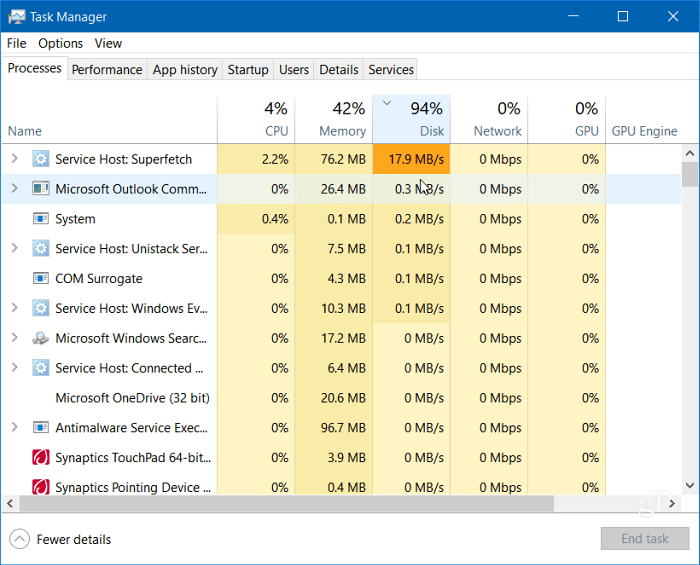
Læs videre for at finde flere potentielle årsager til problemet, og hvordan du løser dem.
Deaktiver Superfetch
Superfetch - funktionen, også kaldet SysMain i Windows 11, hjælper med at reducere opstartstiden og indlæse apps mere effektivt ved at få adgang til en forhåndshentningsfil. Selvom det er en nyttig funktion, der forbedrer ydeevnen, kan det forårsage højt diskforbrug.
For at deaktivere Superfetch (SysMain) på Windows 11 skal du bruge følgende trin:
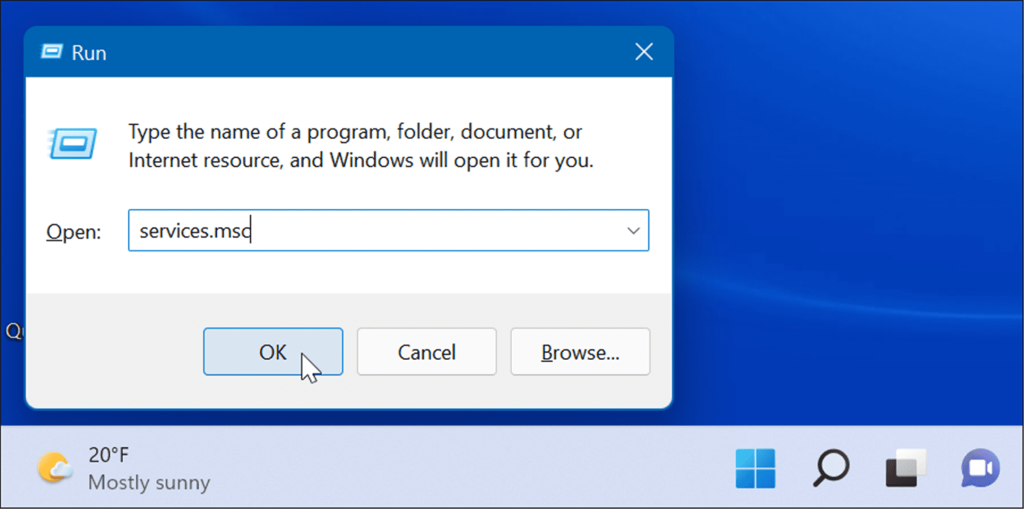
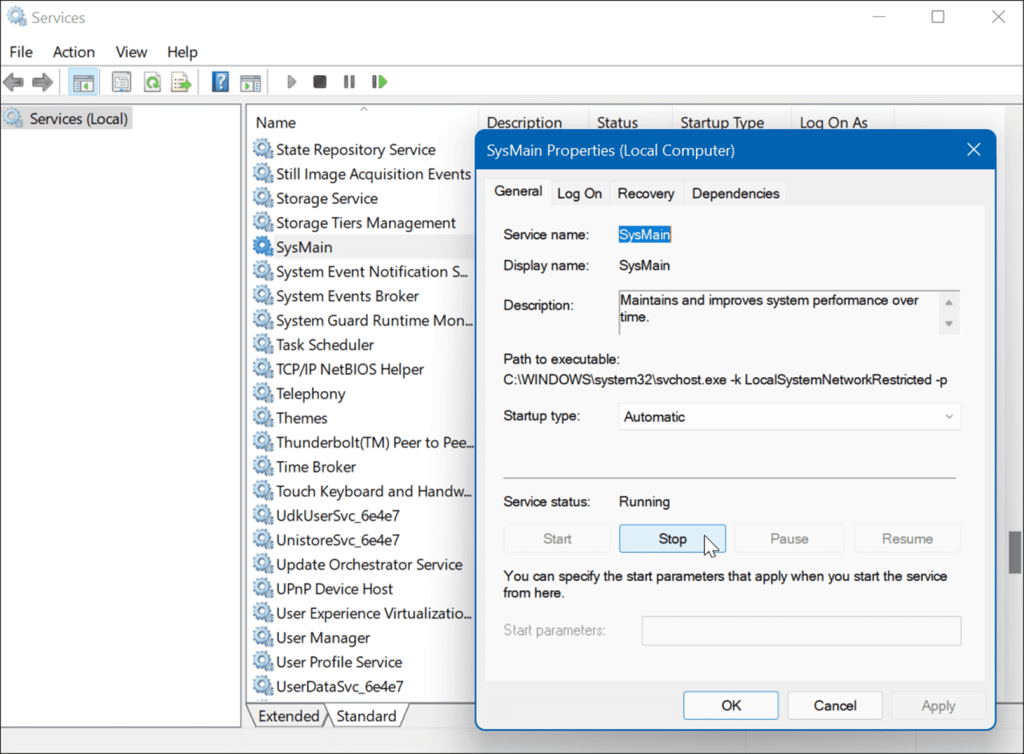
Du bør bemærke en forskel i Diskbrug i Task Manager efter at have stoppet SysMain, men du vil måske genstarte din pc for at sikre, at det er rettet.
Genopbyg søgeindeks
Et andet almindeligt problem, der forårsager højt diskforbrug, er søgeindeksering på Windows 11 . Søgeindekseringen scanner filer, e-mail, fotos og andre systemfiler på din pc for at hjælpe med at returnere søgeresultater hurtigere. Men hvis noget går galt, kan det føre til en ubestemt søgeloop.
For at rette det, kan du genopbygge databasen. Gør følgende for at genopbygge søgeindekset:

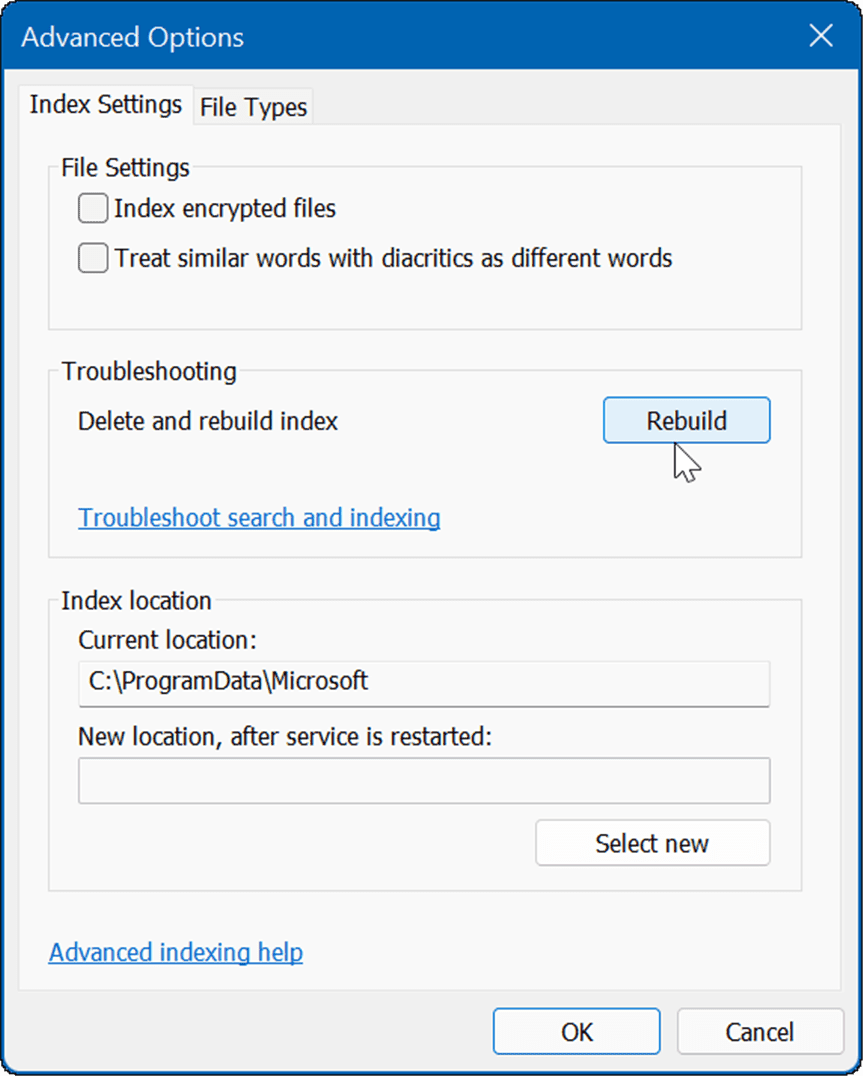
Denne proces kan tage et stykke tid, så du vil måske tage en pause fra din computer. Den tid, det tager, vil variere baseret på mængden af data på dit drev og dets hastighed, dvs. SSD vs. HDD.
Deaktiver søgeindeksering fuldstændigt
Hvis genopbygningen virker, men du opdager, at du laver mange ombygninger, kan du deaktivere søgeindeksering helt.
Brug følgende trin for at deaktivere Windows-søgning:
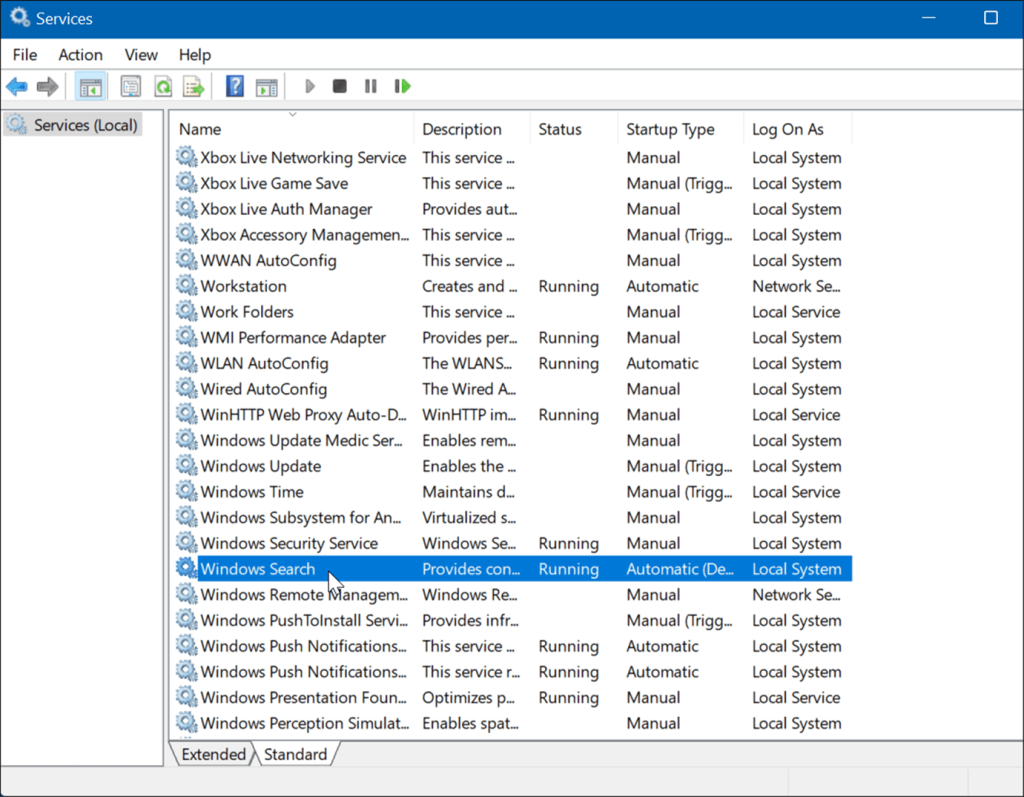
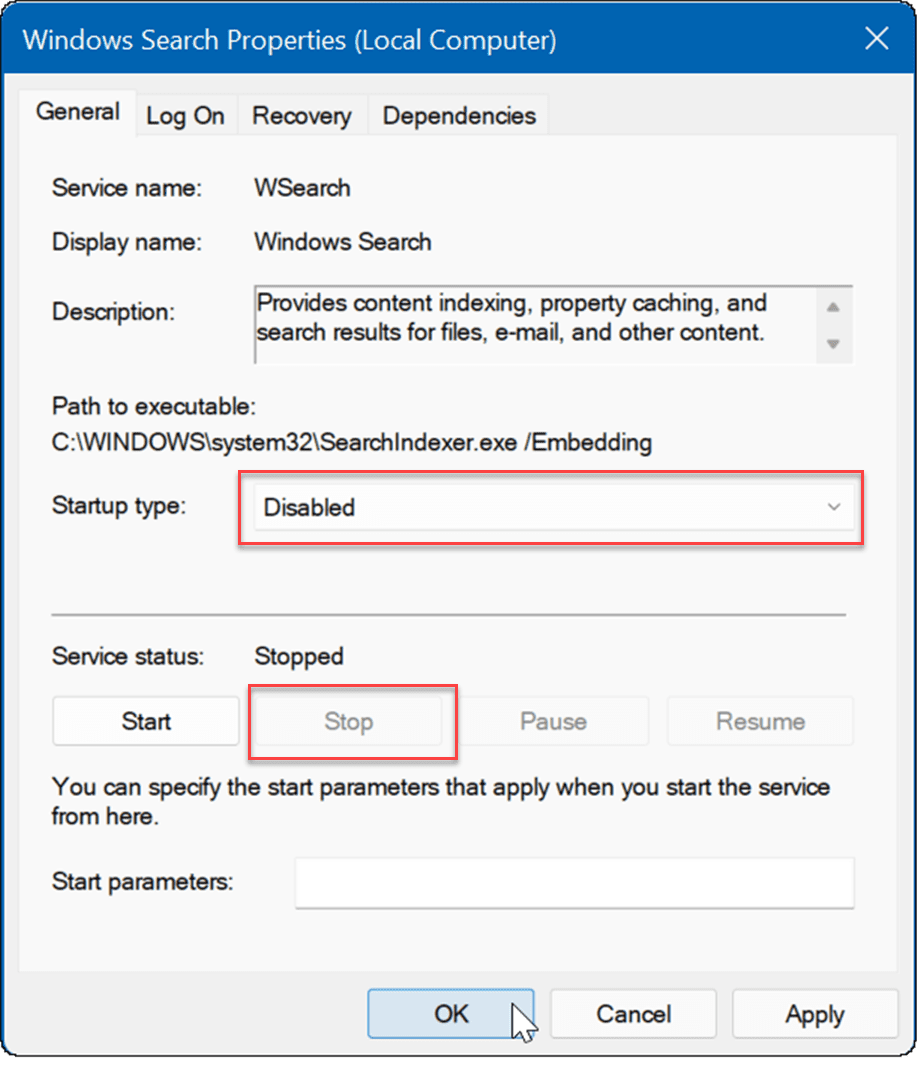
Nu er søgeindeksering ikke længere aktiveret og vil ikke køre igen, hvis du genstarter din pc.
Slet midlertidige filer
Tilbageværende midlertidige filer kan forårsage ekstra diskbelastning, og sletning af filerne kan løse 100 procent diskbrug på Windows 11.
Sådan sletter du midlertidige filer fra Windows 11:
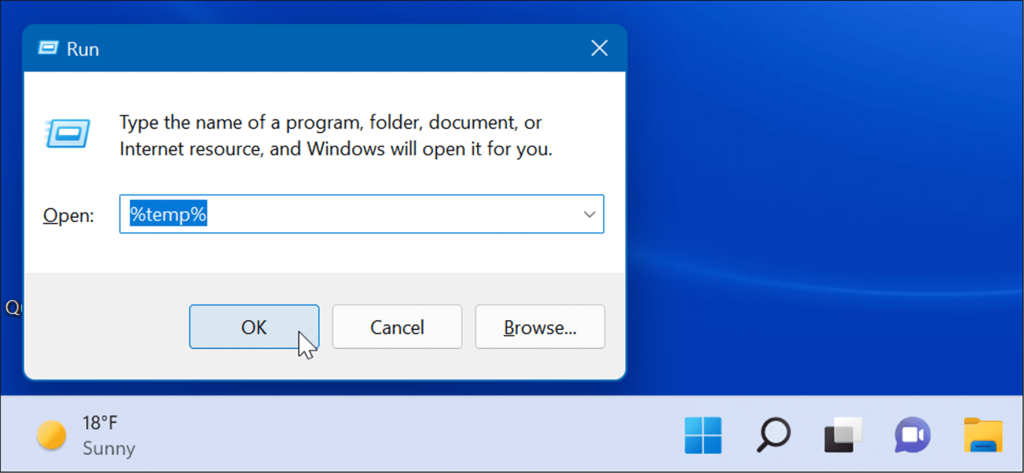
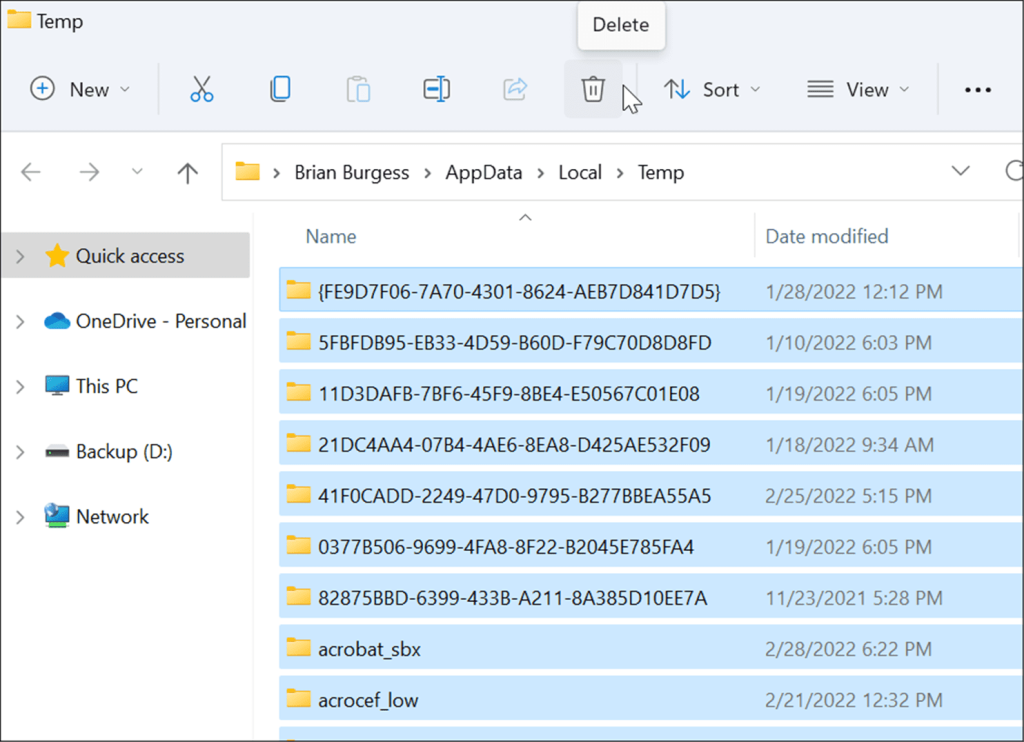
Deaktiver DiagTrack Service
Tjenesten Connected User Experiences ( DiagTrack ), også kendt som telemetridata , kører i baggrunden og leverer data om din pc-brug til Microsoft. Det kan forårsage en høj procentdel af diskbrug.
Brug følgende trin for at deaktivere DiagTrack-tjenesten:
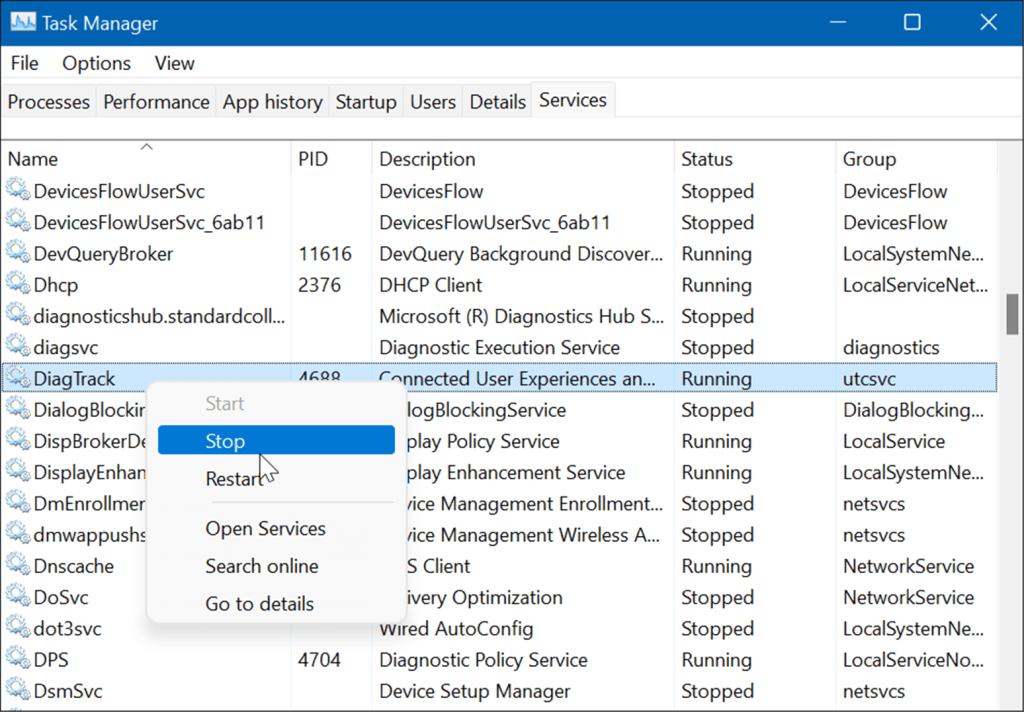
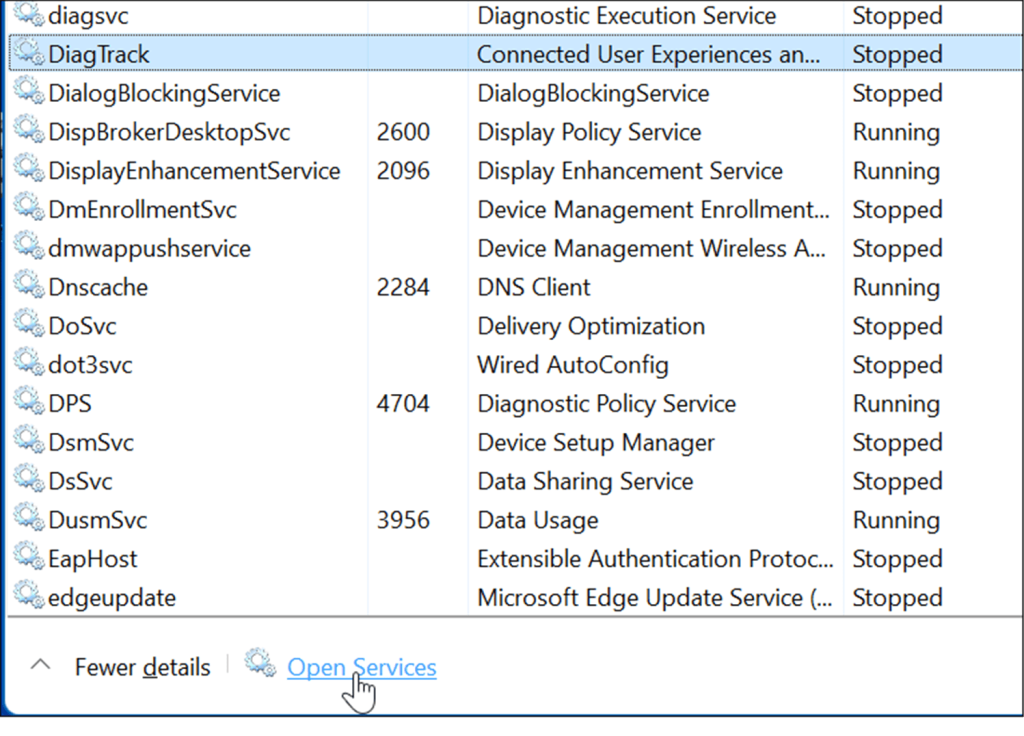
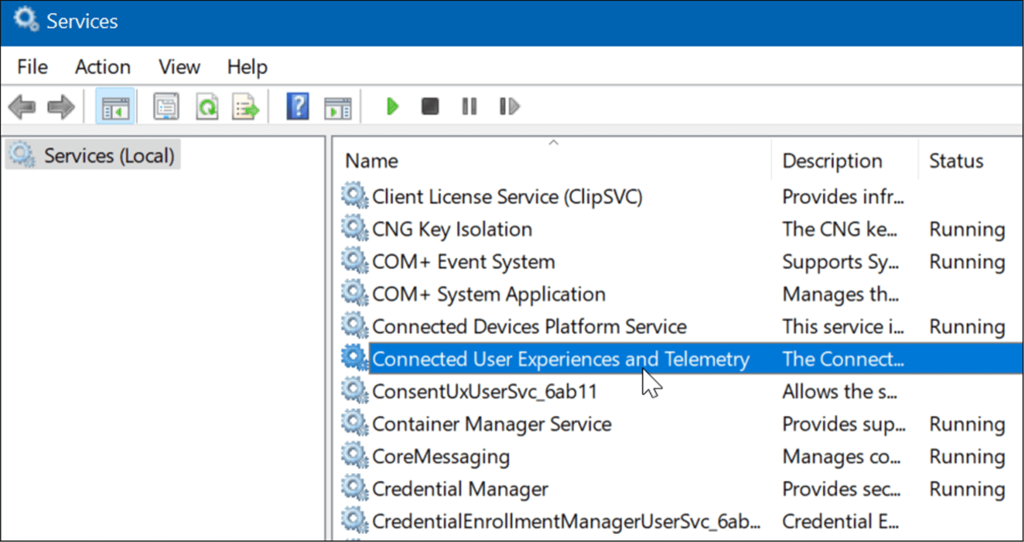
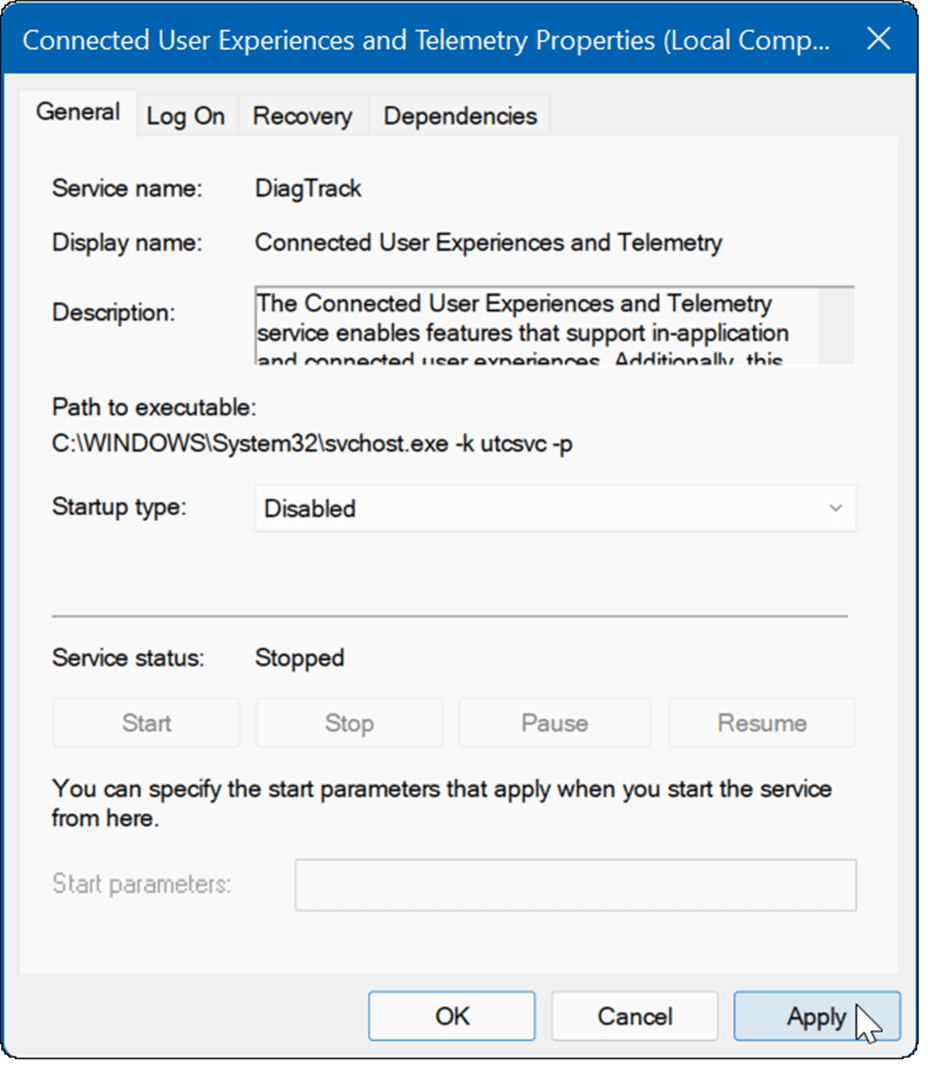
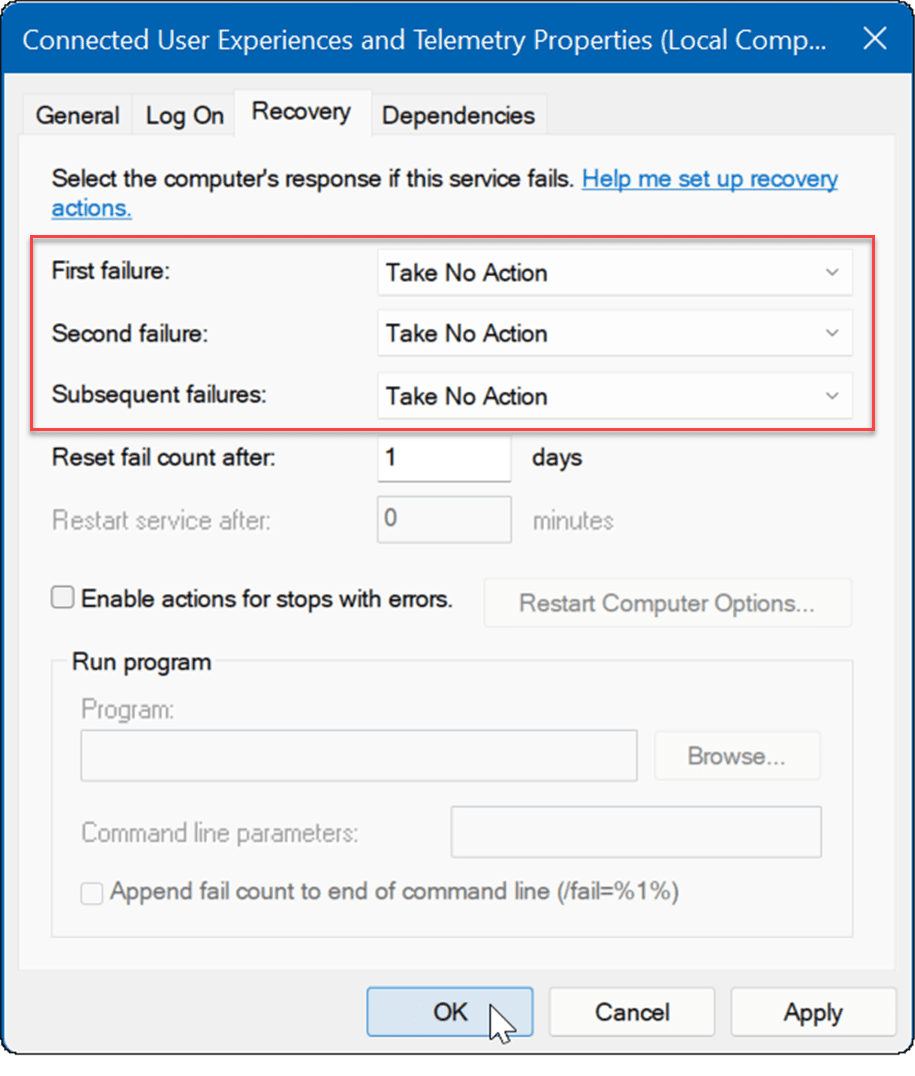
Tjenesten er nu deaktiveret, og du behøver ikke bekymre dig om, at den kører igen, når du genstarter din pc.
Tjek for malware
En anden vigtig og måske den første ting at tjekke efter er vira eller anden malware. Windows Security (tidligere Windows Defender) er indbygget og scanner dit system for malware i realtid. Det kan dog ikke fange alt.
Du kan køre en virusscanning manuelt ved at bruge følgende trin:
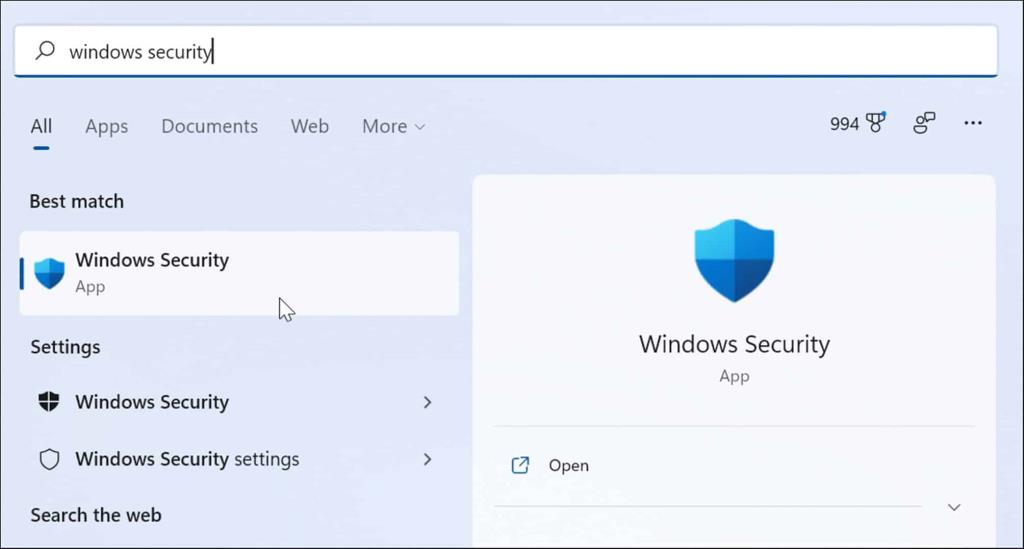
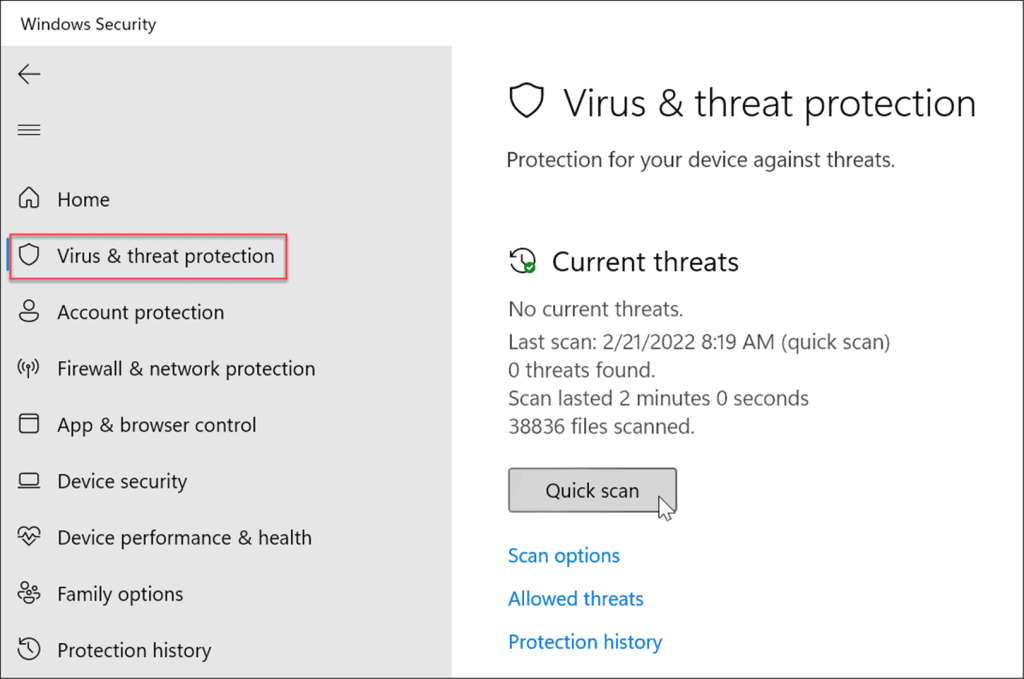
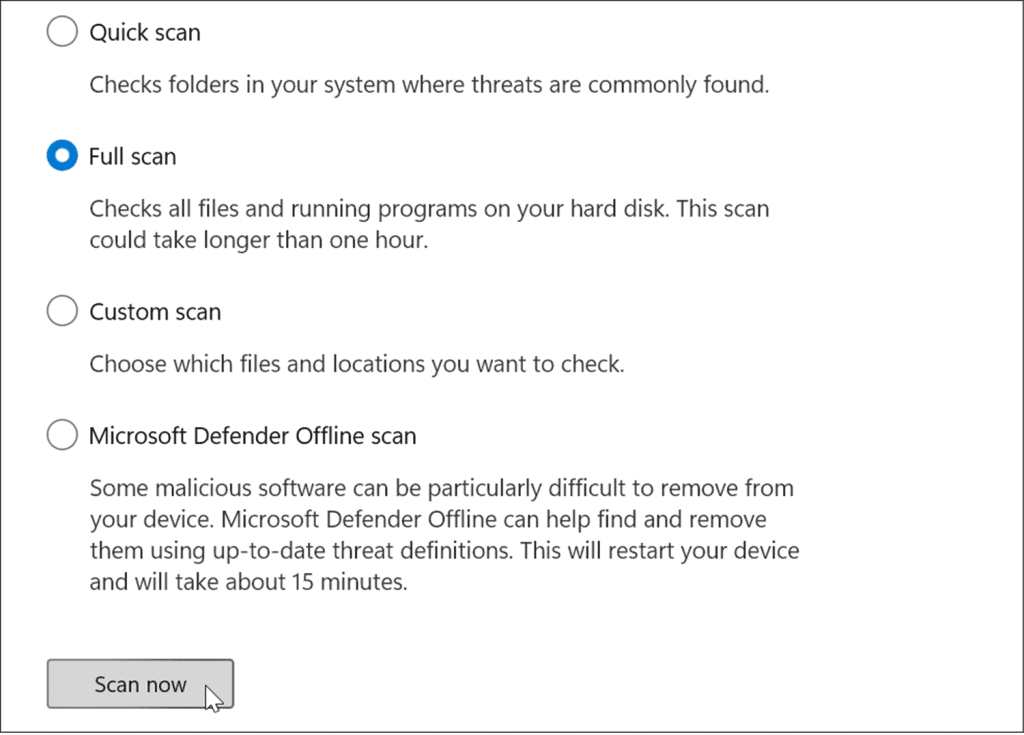
En dybere scanning tager længere tid at gennemføre, men det er ventetiden værd, hvis dit system er inficeret med genstridig malware. En offline scanning kræver en genstart, så sørg for at lukke alle åbne filer, før du begynder.
Det er også vigtigt at få en second opinion. Kør for eksempel en scanning med en pålidelig og gratis sikkerhedsapp som Avast eller AVG AntiVirus , hvis du er usikker på en fil, du åbner.
Kør en SFC- og DISM-scanning
Manglende eller korrupte filer på Windows kan forårsage en høj diskbelastning, da din pc forsøger at kompensere. Heldigvis har Windows et par indbyggede værktøjer til at hjælpe dig med at scanne for dårlige filer og erstatte dem med gode.
For at køre disse værktøjer skal du gøre følgende:
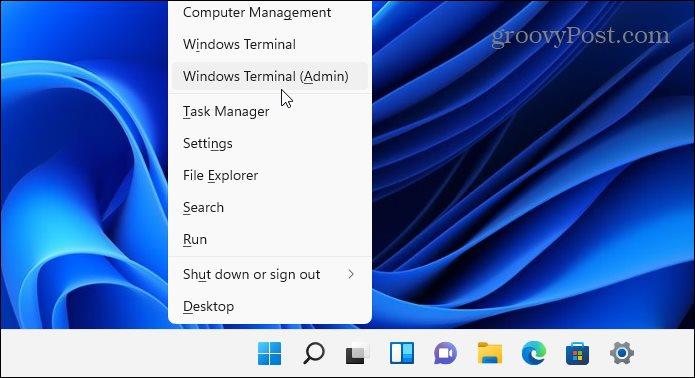
DISM /Online /Cleanup-Image /RestoreHealth
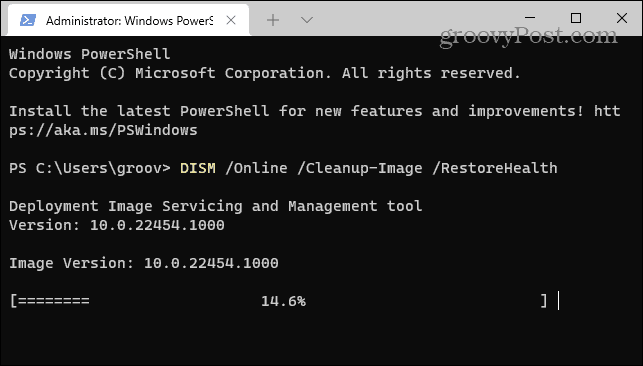
sfc /scannow
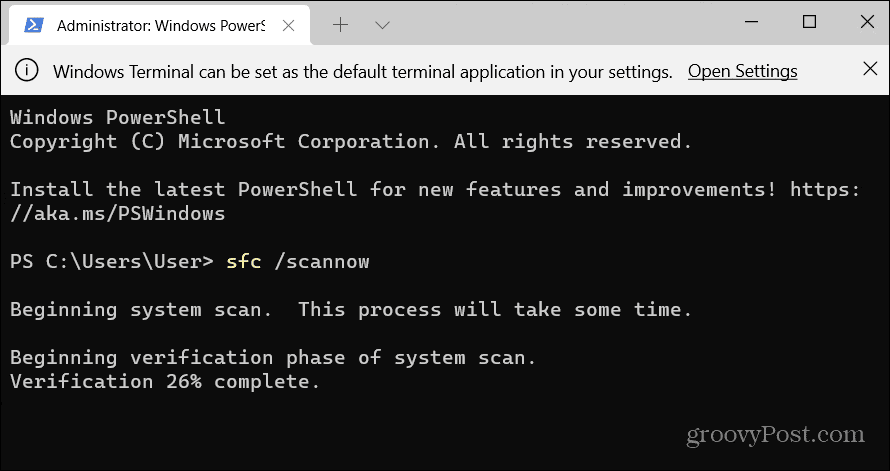
Tjek din harddisk for fejl
En anden ting, du kan gøre for at rette 100 procent diskbrug på Windows 11, er at tjekke disken for fejl.
Du kan kontrollere disken for fejl ved at bruge følgende trin:
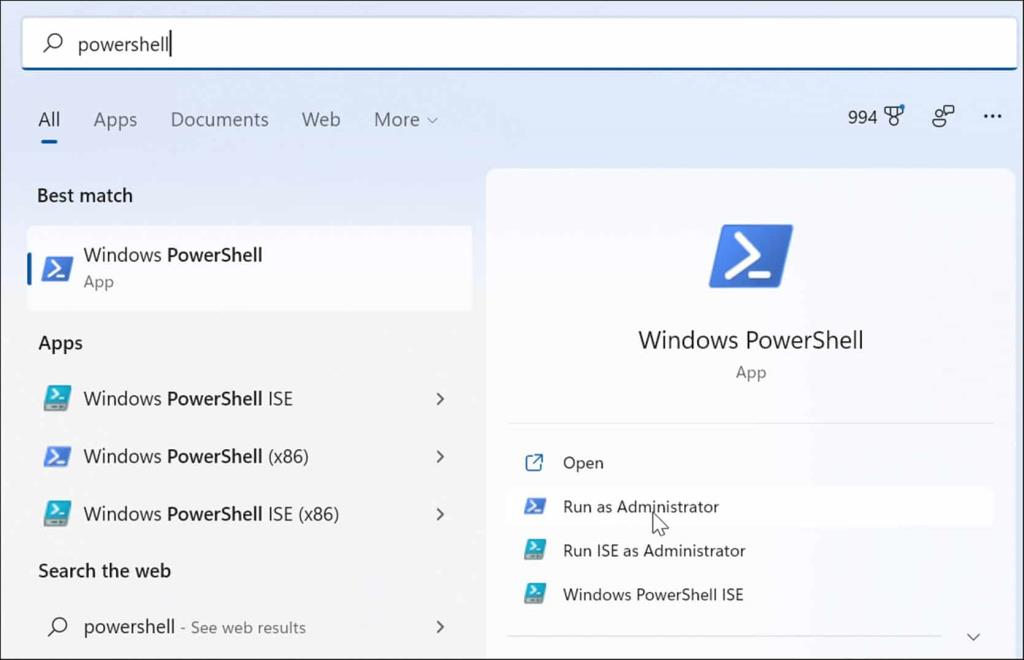
Chkdsk /r /f
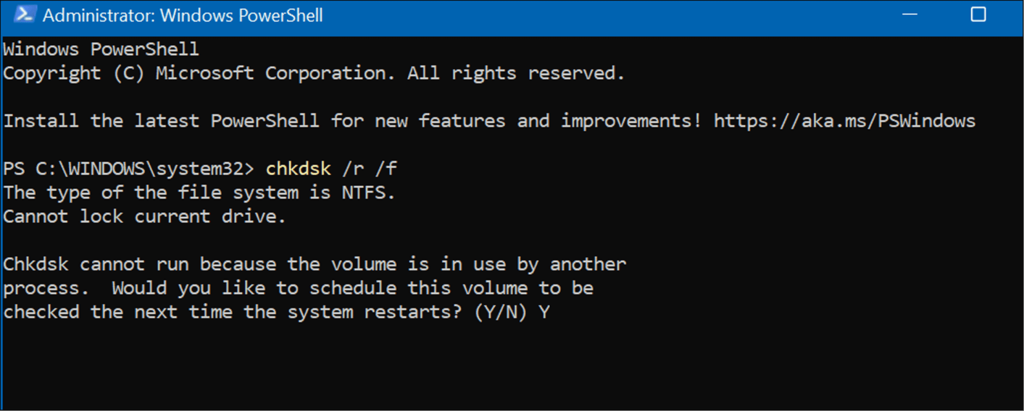
Bedre diskbrug på Windows 11
Hvis du ser 100 procent diskbrug på Windows 11, bør en af mulighederne ovenfor løse problemet. Hvis du ikke er på Windows 11 endnu, kan du løse problemet på Windows 10 .
Windows 11 har andre indbyggede værktøjer til dine drev, såsom oprydningsanbefalinger . Du kan også konfigurere Storage Sense-funktionen for at sikre, at dit drev fungerer optimalt.
Du kan gøre andre ting for at administrere drevplads, såsom automatisk tømning af papirkurven . Du ønsker måske også at gøre administrationen af flere drev nemmere ved at ændre et drevbogstav .
Lær hvordan du slår undertekster til på Zoom. Zooms automatiske undertekster gør det lettere at forstå opkaldsindholdet.
Modtager fejludskrivningsmeddelelse på dit Windows 10-system, følg derefter rettelserne i artiklen og få din printer på sporet...
Du kan nemt besøge dine møder igen, hvis du optager dem. Sådan optager og afspiller du en Microsoft Teams-optagelse til dit næste møde.
Når du åbner en fil eller klikker på et link, vil din Android-enhed vælge en standardapp til at åbne den. Du kan nulstille dine standardapps på Android med denne vejledning.
RETTET: Entitlement.diagnostics.office.com certifikatfejl
For at finde ud af de bedste spilsider, der ikke er blokeret af skoler, skal du læse artiklen og vælge den bedste ikke-blokerede spilwebsted for skoler, gymnasier og værker
Hvis du står over for printeren i fejltilstandsproblemet på Windows 10-pc og ikke ved, hvordan du skal håndtere det, så følg disse løsninger for at løse det.
Hvis du undrede dig over, hvordan du sikkerhedskopierer din Chromebook, har vi dækket dig. Lær mere om, hvad der sikkerhedskopieres automatisk, og hvad der ikke er her
Vil du rette Xbox-appen vil ikke åbne i Windows 10, så følg rettelserne som Aktiver Xbox-appen fra Tjenester, nulstil Xbox-appen, Nulstil Xbox-apppakken og andre..
Hvis du har et Logitech-tastatur og -mus, vil du se denne proces køre. Det er ikke malware, men det er ikke en vigtig eksekverbar fil til Windows OS.
![[100% løst] Hvordan rettes meddelelsen Fejludskrivning på Windows 10? [100% løst] Hvordan rettes meddelelsen Fejludskrivning på Windows 10?](https://img2.luckytemplates.com/resources1/images2/image-9322-0408150406327.png)




![RETTET: Printer i fejltilstand [HP, Canon, Epson, Zebra & Brother] RETTET: Printer i fejltilstand [HP, Canon, Epson, Zebra & Brother]](https://img2.luckytemplates.com/resources1/images2/image-1874-0408150757336.png)

![Sådan rettes Xbox-appen vil ikke åbne i Windows 10 [HURTIG GUIDE] Sådan rettes Xbox-appen vil ikke åbne i Windows 10 [HURTIG GUIDE]](https://img2.luckytemplates.com/resources1/images2/image-7896-0408150400865.png)
